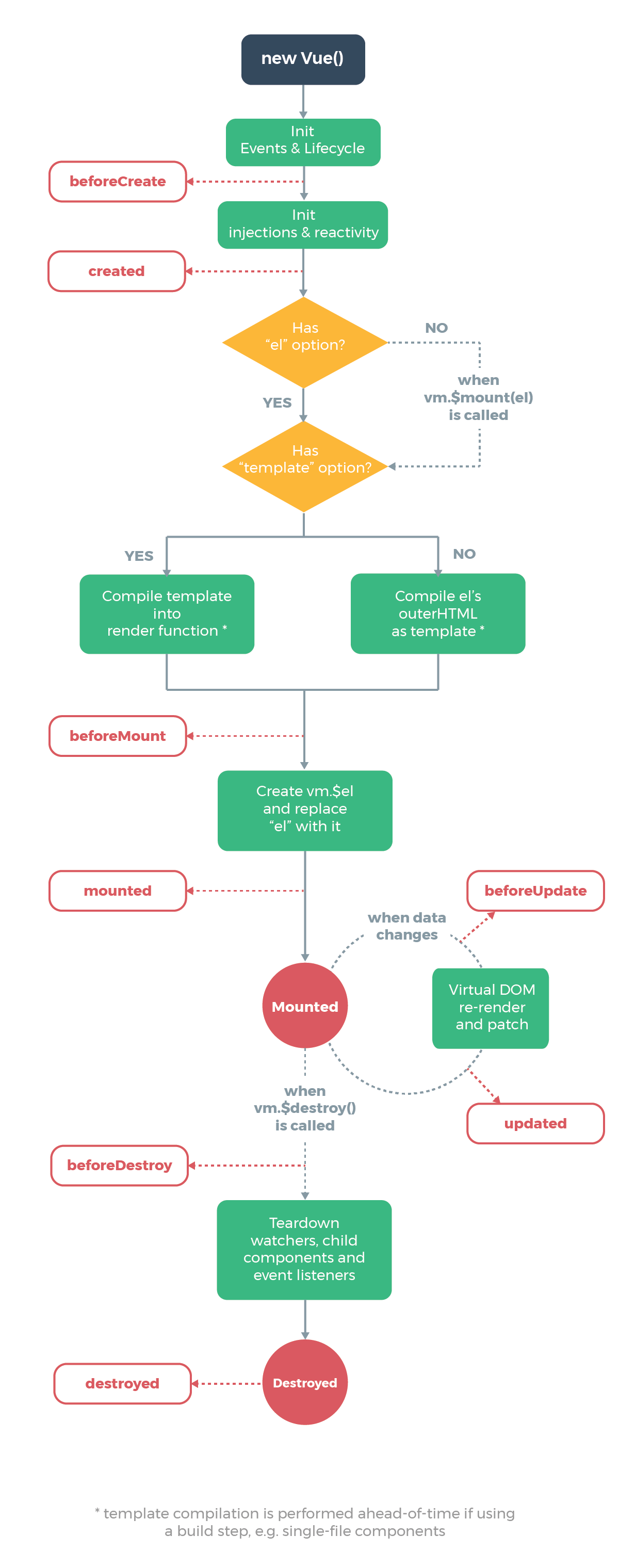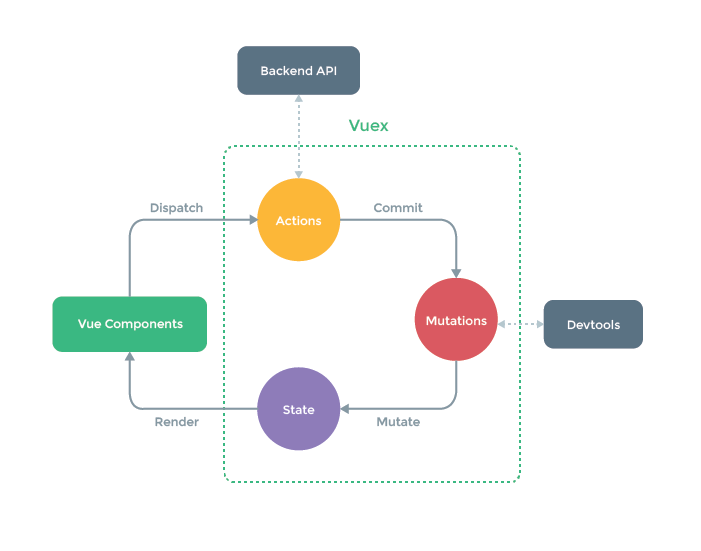UML类图中类之间的关系主要有六种:泛化、实现、聚合、组合、依赖、关联。如图1所示。

- 车的类图结构为<
>,表示车是一个抽象类; - 它有两个继承类:小汽车和自行车;它们之间的关系为实现关系,使用带空心箭头的虚线表示;
- 小汽车为与SUV之间也是继承关系,它们之间的关系为泛化关系,使用带空心箭头的实线表示;
- 小汽车与发动机之间是组合关系,使用带实心箭头的实线表示;
- 学生与班级之间是聚合关系,使用带空心箭头的实线表示;
- 学生与身份证之间为关联关系,使用一根实线表示;
- 学生上学需要用到自行车,与自行车是一种依赖关系,使用带箭头的虚线表示;
熟悉这六种关系及其符号表示,有利于我们设计类图和同行之间交流。下面介绍这六种关系。
泛化关系(generalization)
类的继承结构表现在UML中为:泛化(generalize)与实现(realize):
继承关系为 is-a的关系;两个对象之间如果可以用 is-a 来表示,就是继承关系:(..是..)
例如:自行车是车、猫是动物。
泛化关系用一条带空心箭头的直接表示;如下图表示;

汽车在现实中有实现,可用汽车定义具体的对象;汽车与SUV之间为泛化关系;最终代码中,泛化关系表现为继承非抽象类;
实现关系(realize)
实现关系用一条带空心箭头的虚线表示;
例如:”车”为一个抽象概念,在现实中并无法直接用来定义对象;只有指明具体的子类(汽车还是自行车),才可以用来定义对象(”车”这个类在C++中用抽象类表示,在JAVA中有接口这个概念,更容易理解)

最终代码中,实现关系表现为继承抽象类;
聚合关系(aggregation)
聚合关系用一条带空心菱形箭头的直线表示,如下图表示A聚合到B上,或者说B由A组成;

聚合关系用于表示实体对象之间的关系,表示整体由部分构成的语义;例如一个部门由多个员工组成;
与组合关系不同的是,整体和部分不是强依赖的,即使整体不存在了,部分仍然存在;例如, 部门撤销了,人员不会消失,他们依然存在;
组合关系(composition)
组合关系用一条带实心菱形箭头直线表示,如下图表示A组成B,或者B由A组成;

与聚合关系一样,组合关系同样表示整体由部分构成的语义;比如公司由多个部门组成;
但组合关系是一种强依赖的特殊聚合关系,如果整体不存在了,则部分也不存在了;例如, 公司不存在了,部门也将不存在了;
关联关系(association)
关联关系是用一条直线表示的;它描述不同类的对象之间的结构关系;它是一种静态关系, 通常与运行状态无关,一般由常识等因素决定的;它一般用来定义对象之间静态的、天然的结构; 所以,关联关系是一种“强关联”的关系;
比如,乘车人和车票之间就是一种关联关系;学生和学校就是一种关联关系;
关联关系默认不强调方向,表示对象间相互知道;如果特别强调方向,如下图,表示A
知道B,但 B不知道A;

在最终代码中,关联对象通常是以成员变量的形式实现的;
依赖关系(dependency)
依赖关系是用一套带箭头的虚线表示的;如下图表示A依赖于B;他描述一个对象在运行期间会用到另一个对象的关系;

与关联关系不同的是,它是一种临时性的关系,通常在运行期间产生,并且随着运行时的变化; 依赖关系也可能发生变化;
显然,依赖也有方向,双向依赖是一种非常糟糕的结构,我们总是应该保持单向依赖,杜绝双向依赖的产生;
在最终代码中,依赖关系体现为类构造方法及类方法的传入参数,箭头的指向为调用关系;依赖关系除了临时知道对方外,还是“使用”对方的方法和属性;
参考链接
- 看懂UML类图和时序图,by me115.